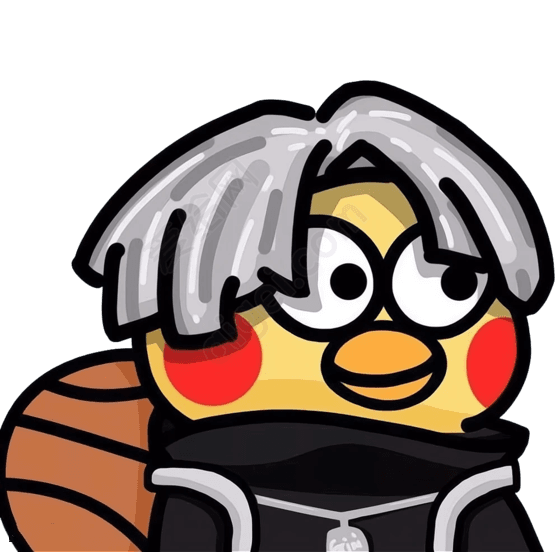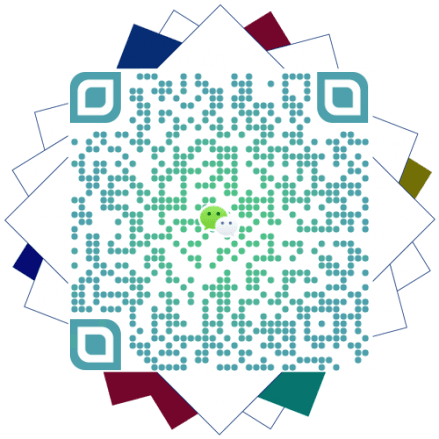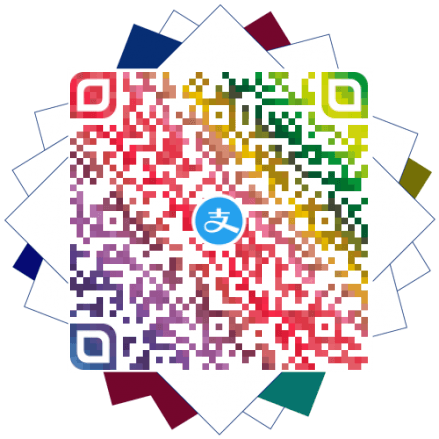WSL安装和使用
WSL安装和使用
冰糖呼噜AI摘要
正在生成中……
WSL安装和使用
介绍
- WSL全称是Windows SubSystem for Linux
- 是运行在Windows上的Linux子系统
- 可以作为本地轻量化 Linux测试开发环境使用
安装
在搜索栏输入cmd, 点击管理员身份运行
命令行窗口输入
1 | wsl --install |
默认下载的发行版是Ubuntu22.04, 直接安装在C盘的用户名\AppData\Local\wsl 目录里面
可以-d参数指定下载要安装的发行版, 输入wsl --list --online查看, --location指定安装目录
比如要安装kali-linux, 安装目录放到E:\WSL, 输入下面这行命令
1 | wsl --install -d kali-linux --location E:\WSL |
如果安装失败的话, 在控制面板 > 程序, 点击启用或关闭Windows功能, 勾选上面的两个, 重启重新试下
使用
cmd窗口下拉框可以直接选择要使用的linux子系统
默认是普通用户登录, 可以在上面练习linux的相关命令
也可以用sudo -i命令进行提权, 进入到root用户, 密码是之前安装的时候设置的
然后root用户可以用apt命令安装一些常见的应用, 比如docker, vim, git, caddy, nginx
又或者安装宝塔, 1panel这种可视化面板
由于WSL是NAT转发的, 跟win系统不处于同一个ip段, 无法通过localhost:端口进行访问
可以创建WSL的.wslconfig配置文件进行解决, 在C盘的用户目录里面
配置完成后, 用wsl --shutdown关闭所有的虚拟机, 等待8秒即可, 进入后就发现WSL的虚拟机跟win系统的内网ip一样, 然后本地用localhost:端口可以直接访问WSL部署的项目
也可以通过安装frp进行内网穿透解决
服务器那边连接到后, 可以通过服务器公网ip:端口访问, 也可以用nginx或者caddy反向代理对应的端口, 进行域名访问
卸载
输入wsl -l -v查看, 再输入wsl --unregister 发行版名称进行卸载
详细配置文件
1 | [wsl2] |
networkingMode=mirrored:WSL2 与 Windows 使用同一 IP,方便互通和访问本机服务
dnsTunneling=true:WSL2 使用 Windows DNS 配置解析域名,解决访问受限或代理下的问题
autoMemoryReclaim=gradual:自动将不活跃内存慢慢释放给 Windows,节约系统资源
sparseVhd=false:虚拟磁盘一次性占满分配空间,性能更稳定
autoProxy=true:WSL2 自动继承 Windows 系统代理,终端和应用可直接使用